晨枫u盘启动制作
- 分类:U盘教程 回答于: 2022年09月10日 13:50:00
先要重装系统,可以U盘来装系统,但是我们得提前制作U盘启动盘,今天小编就和大家说说晨枫u盘启动制作的具体操作方法,快来看看吧!
工具/原料:
系统版本:windows 10
品牌型号: 联想(Lenovo)天逸510S
软件版本:晨枫装机工具+8g的U盘
方法/步骤:
1、将准备好的U盘接入电脑,打开晨枫装机工具。
2、选择【默认模式】,选择需要制作启动的设备。
3、模式选项中选择【USB-HDD】,格式选择【NTFS】。
4、确定U盘无重要数据后点击“确定”。

5、 在制作完成后,可点击【模拟启动】,选择【BIOS】。
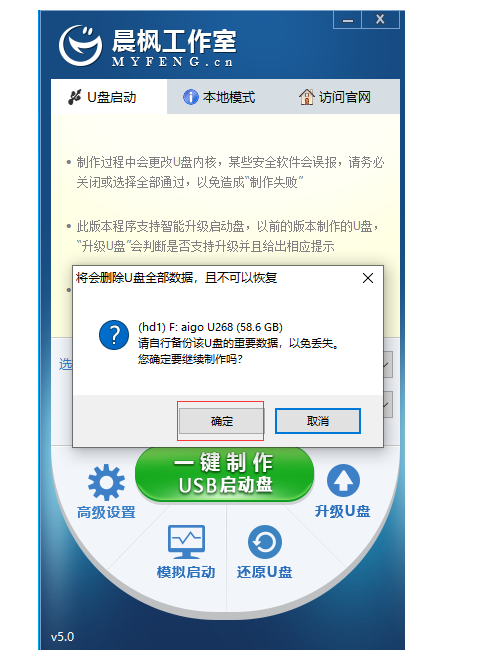
总结:
1、将准备好的U盘接入电脑,打开晨枫装机工具。
2、选择【默认模式】,选择需要制作启动的设备。
3、模式选项中选择【USB-HDD】,格式选择【NTFS】。
4、确定U盘无重要数据后点击“确定”。
5、 在制作完成后,可点击【模拟启动】,选择【BIOS】。
 有用
77
有用
77


 小白系统
小白系统


 1000
1000 1000
1000 1000
1000 1000
1000 1000
1000 1000
1000 1000
1000 1000
1000 1000
1000 1000
1000猜您喜欢
- [u大师u盘启动盘制作工具]:打造便捷高..2023/10/21
- 电脑系统U盘价格一览,超值实惠!..2024/03/23
- u盘重装系统windows 7的教程2022/02/03
- u盘系统重装软件下载及安装教程..2021/04/07
- 细说如何使用u盘安装win72018/12/19
- win7U盘重装系统教程步骤图解..2021/04/16
相关推荐
- u盘装XP系统教程2020/10/08
- 电脑u盘重装系统步骤win72023/02/27
- 快速恢复丢失数据!最佳U盘文件恢复工具..2024/04/09
- 小白教你蓝屏代码大全2017/10/20
- 手动win10一键ghost备份教程2021/05/04
- 教你制作u盘启动盘2019/01/21




















 关注微信公众号
关注微信公众号





